스마트폰 바이러스 검사하는 3가지 방법
스마트폰의 보안 위협을 주고 속도를 느리게 하는 주범이 바로 바이러스인데요. PC와 마찬가지로 휴대폰 또한 오랫동안 사용을 하게 되면 바이러스에 감염될 가능성이 높습니다. 이렇게 휴대폰에 바이러스가 감염되게 되면 앱, 인터넷, 부팅의 속도가 느려질 수 있고 기능이 제한될 수 있어서 불편함을 느끼게 됩니다. 또한 바이러스로 인해서 사진이나 카드 정보와 같은 개인 정보가 노출될 위험성이 존재하기 때문에 주의하셔야 하는데요. 이렇게 갑작스럽게 나의 스마트폰이 느려지거나, 보안이 걱정될 때에는 스마트폰 바이러스 검사를 해보시는 것을 추천드립니다.
오늘 소개드리는 휴대폰 바이러스 검사는 3가지 방법으로 진행되며 순서대로 모두 진행해주시는 것을 추천드립니다. 먼저 바이러스 검사에 사용할 스마트폰은 제가 이용하고 있는 갤럭시S10모델이며 다른 안드로이드 기반 휴대폰이라면 모두 동일한 방법으로 검사를 진행할 수 있습니다. 참고로 휴대폰 바이러스 검사는 하나의 방법만 사용하는 것보다 여러 가지의 방법을 함계 교차로 사용해주셔야지만 정확한 결과를 알 수 있고, 목차 3번에서 제공하는 '알약 앱'을 활용한 검사는 휴대폰의 전체 파일까지 정밀하게 검사가 가능하기 때문에 꼭 추천드리고 싶은 방법입니다. 그렇기 때문에 정확하게 스마트폰 바이러스 검사를 진행한 후 치료까지 진행하기 위해서라도 방법을 모두 이용하시는 것이 좋습니다.
이제 아래의 휴대폰 바이러스 검사 3가지로 간편하지만 강력하게 주기적인 검사와 관리로 나의 스마트폰의 정보와 속도를 지켜보시길 바랍니다.
스마트폰 바이러스 검사 방법
2. Samsung Members 앱에서 바이러스 검사하기
기본 기능으로 휴대폰 바이러스 검사하기
안드로이드 기반인 모든 스마트폰의 설정 앱에서는 간단한 휴대폰 바이러스 검사 기능을 지원하고 있습니다. 디바이스 보호를 위해서 현재 설치된 소프트웨어 및 모든 앱들을 점검해주며, 문제 발생시 치료까지 지원해줌으로 편리하게 사용이 가능합니다.
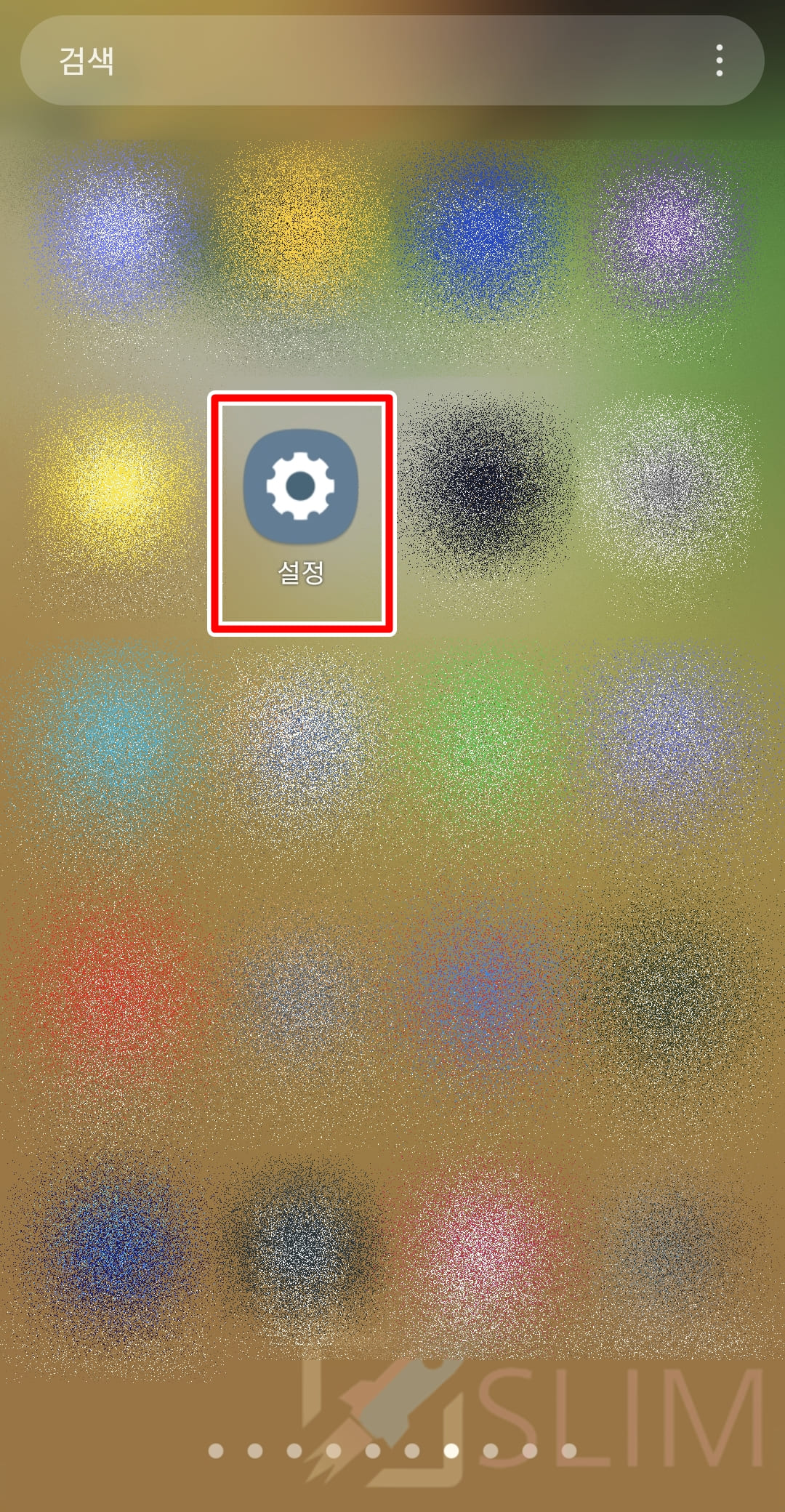
1. 스마트폰에서 설정 어플리케이션을 실행합니다.
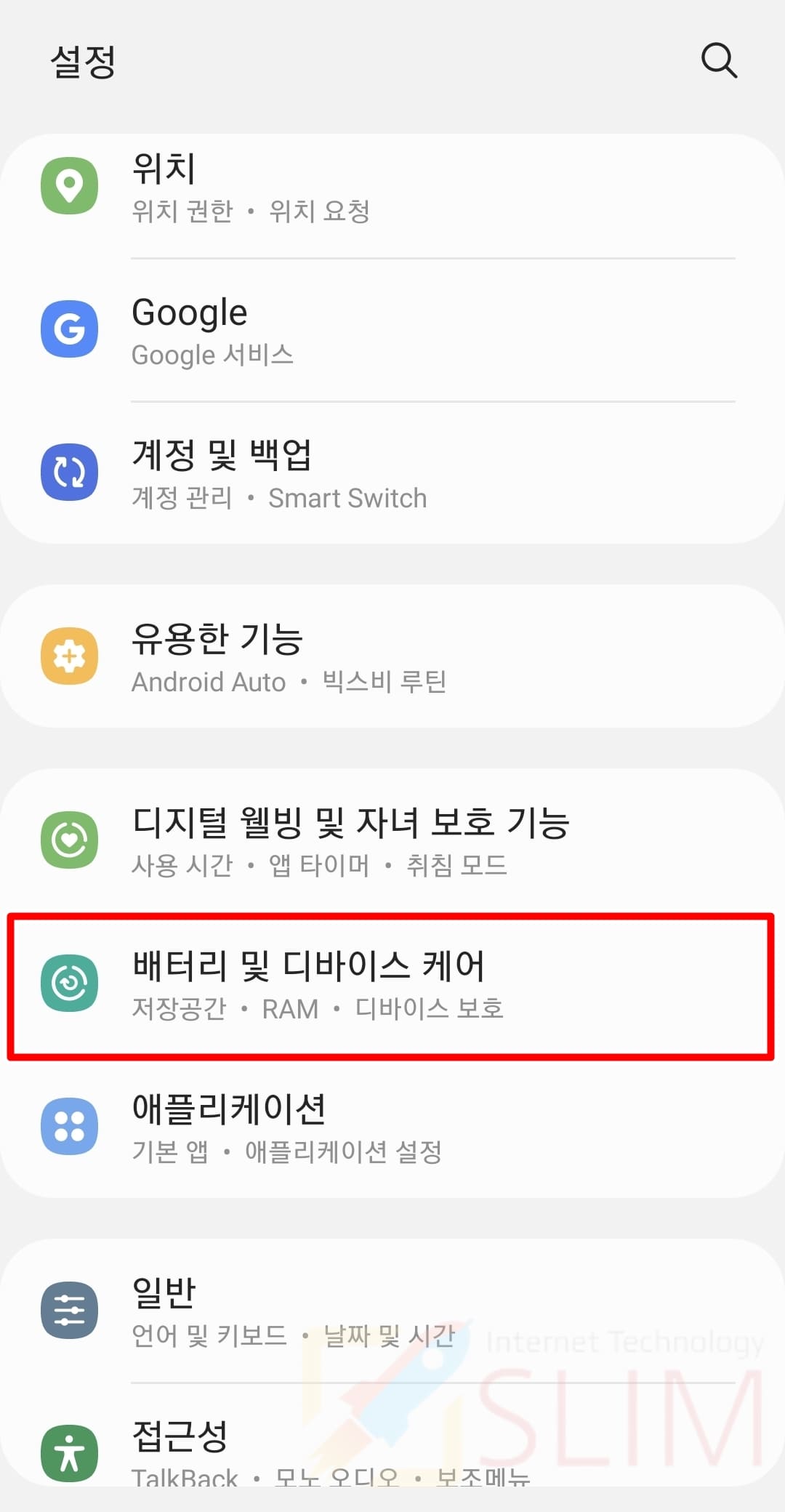
2. 배터리 및 디바이스 케어를 클릭합니다.
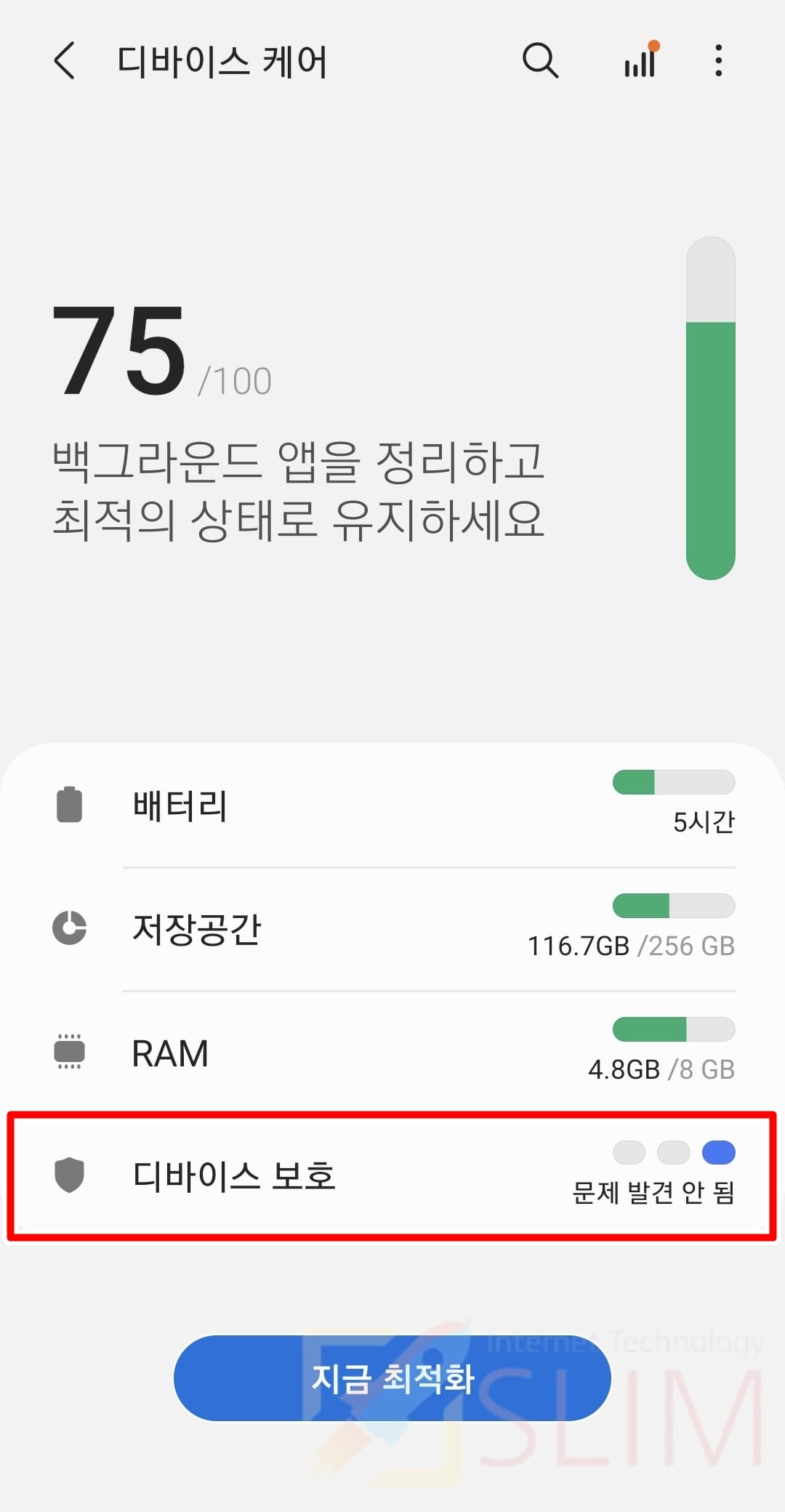
3. 디바이스 보호를 누릅니다.
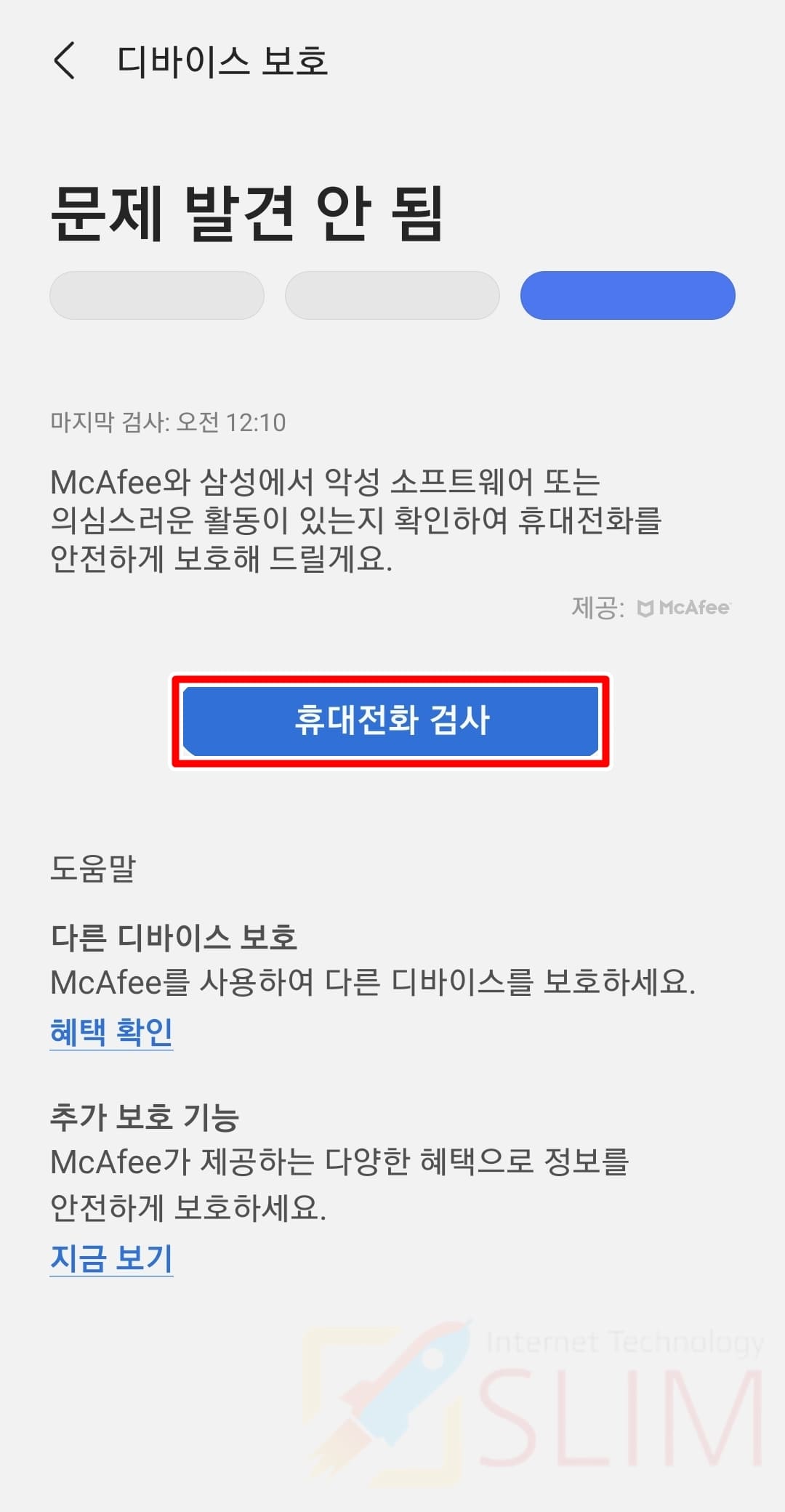
4. 휴대전화 검사 버튼을 클릭합니다.
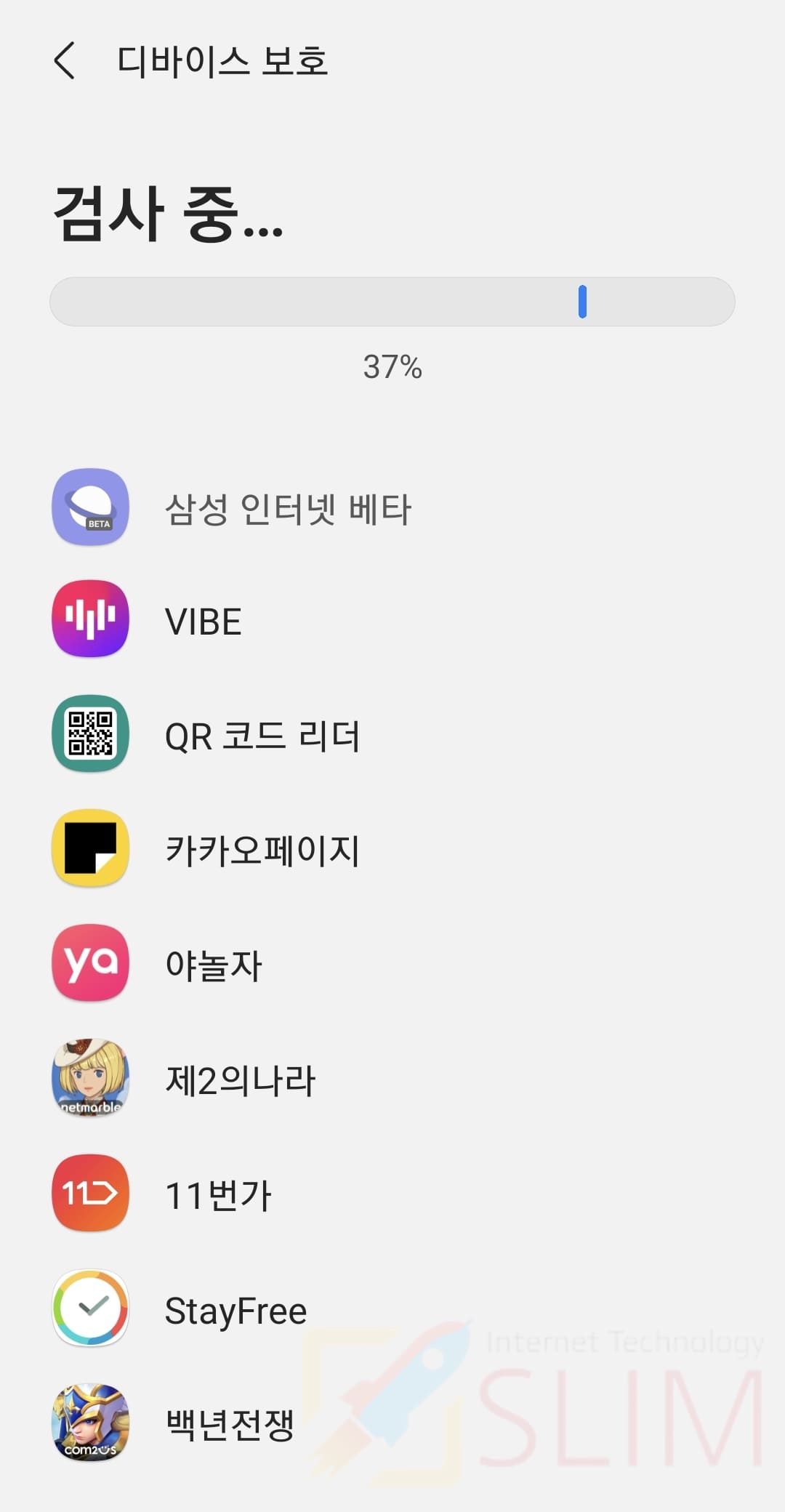
5. 설치된 모든 앱을 대상으로 휴대폰 바이러스 검사가 진행됩니다.
검사 완료까지 진행되는 시간은 스마트폰에 설치된 앱의 갯수에 따라서 달라지며 저는 100개정도의 앱이 설치되어 있었는데 완료까지 대략 5분정도가 소요된 것 같습니다. 바이러스 검사중에는 화면을 이탈할 경우 검사가 중지됨으로 반드시 100%가 보일 때까지 화면을 유지시켜주셔야 합니다.
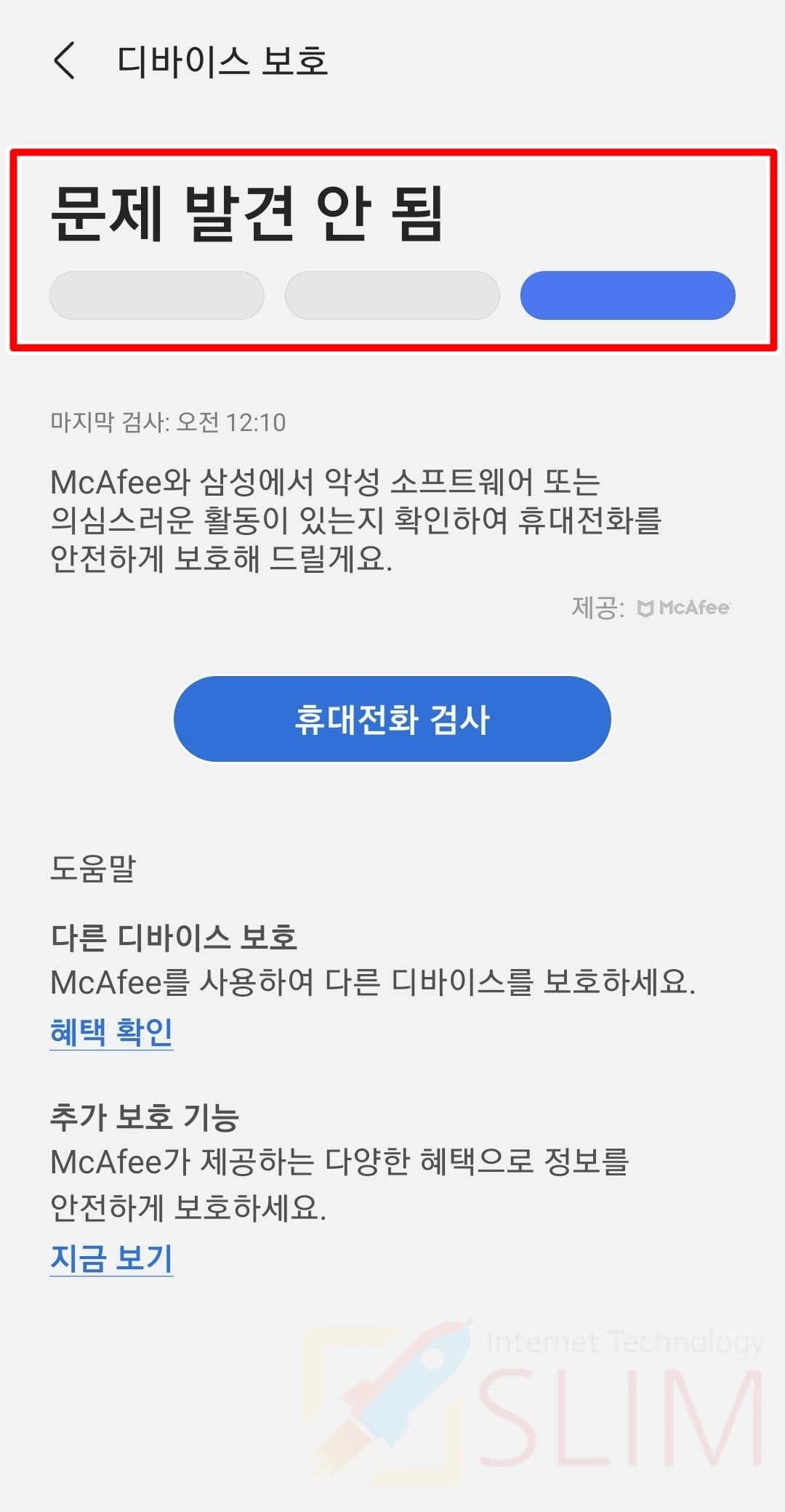
6. 검사 결과를 확인합니다.
'감지된 보안 위협 없음'과 '문제 발견 안됨'이 보인다면 휴대폰이 바이러스에 감염되지 않은 상태를 의미합니다. 그런데 만약 바이러스에 감염된 앱의 목록이 표시될 경우 앱스 화면으로 이동하신 후 해당 앱을 길게 누르고 '삭제' 버튼을 클릭하여 제거해주시길 바랍니다. 이후에는 스마트폰 속도를 향상시키기 위해서 설정 > 배터리 및 디바이스 케어 > 지금최적화 버튼을 눌러서 불필요한 캐시와 데이터 삭제 및 앱 오류를 정리해주시면 속도가 더 빨라짐을 체감하실 수 있습니다.
Samsung Members 앱에서 바이러스 검사하기
삼성의 휴대폰을 이용하고 있으시다면 삼성맴버스 앱을 통해서 추가적인 바이러스 검사가 가능합니다. 검진할 수 있는 항목은 소프트웨어와 나의 Sim카드로 바이러스나 하드웨어적 문제가 발생하였는지 사용자가 직접 자가진단으로 체크할 수 있는 기능입니다.

1. 휴대폰에서 Samsung Members 앱을 실행합니다.
삼성 갤럭시의 경우 기본적으로 설치된 앱으로 상단의 파인더 검색창을 이용하면 쉽게 찾아 실행할 수 있습니다. 만약 앱이 삭제되거나 찾을 수 없으시다면 구글 플레이 스토어에서 검색 후 다운로드 받아주시면 됩니다.
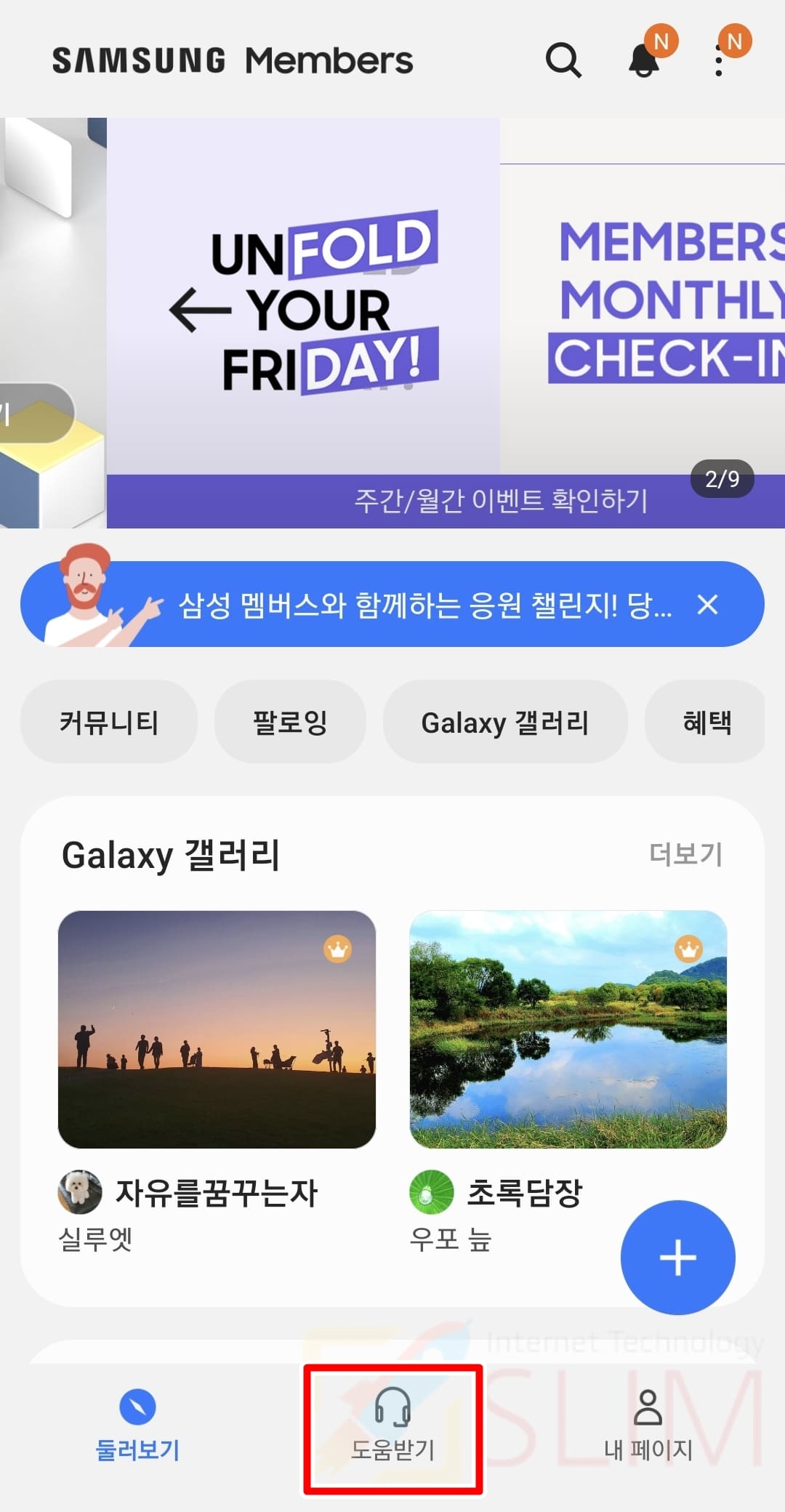
2. 도움받기를 클릭합니다.

3. 시작 버튼을 누릅니다.

4. 자가 진단 항목에서 Sim 카드와 공식 소프트웨어를 클릭합니다.
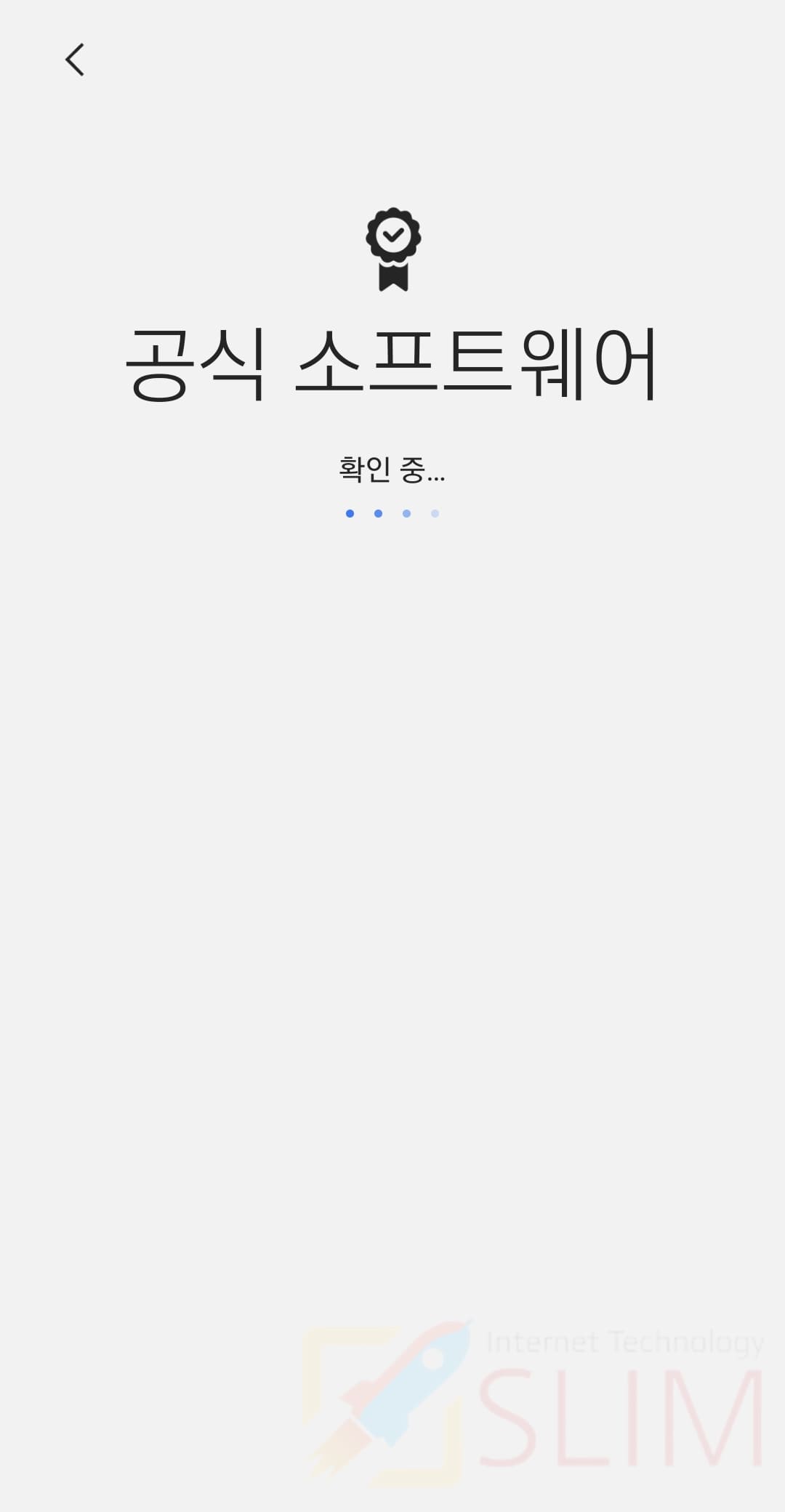
5. 소프트웨어와 sim카드의 바이러스 검사가 진행됩니다.
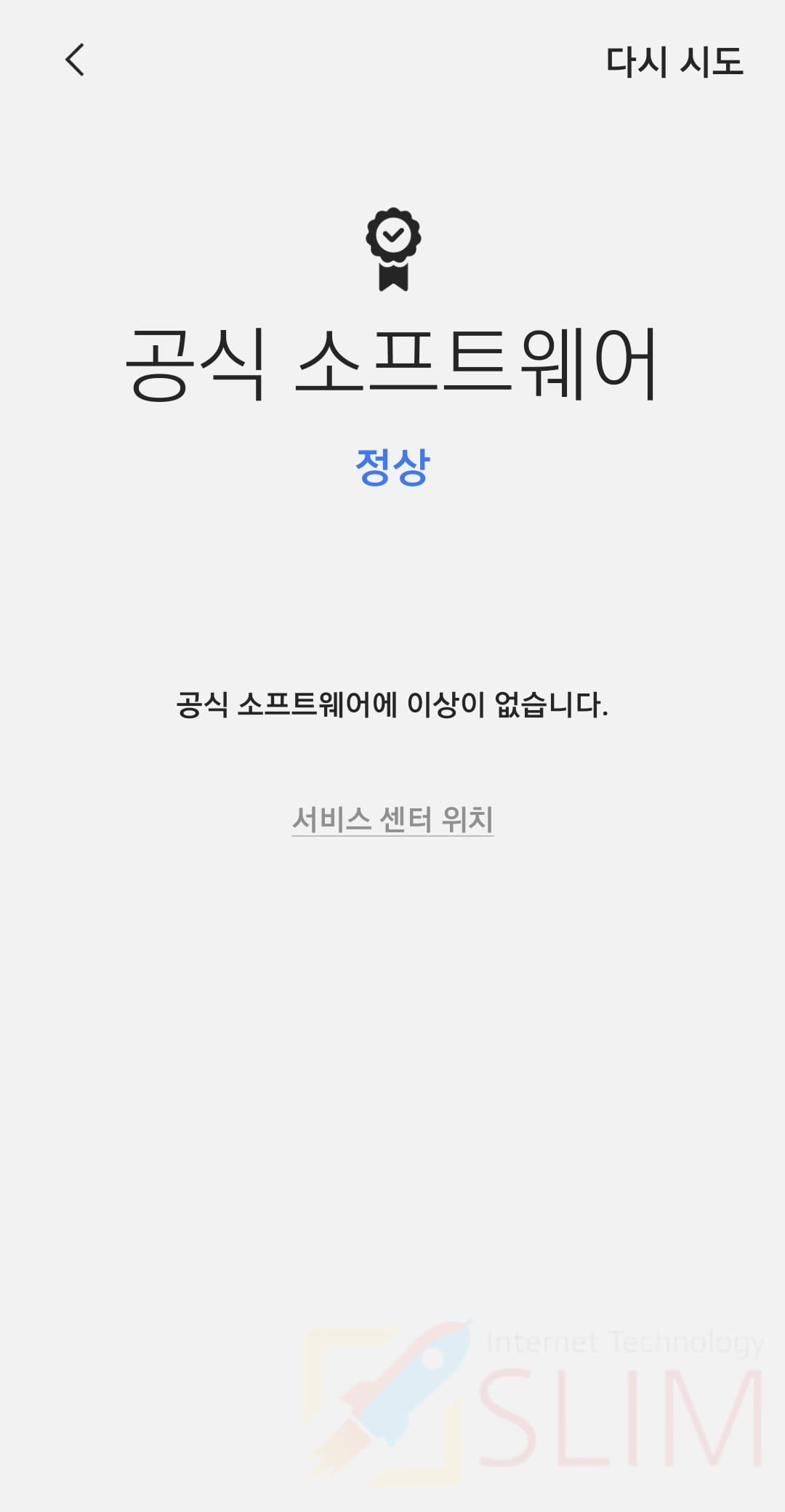
6. 바이러스 감염 여부를 파악할 수 있습니다.
'공식 소프트웨어에 이상이 없습니다.' 'Sim 카드가 정상'과 같은 메시지가 보인다면 바이러스에 감염되지 않은 상태를 의미합니다. 만약 바이러스 감염 또는 오류 문제가 발생되었다면 기본 설정 앱의 소프트웨어 업데이트를 눌러 최신 업데이트를 다운로드 받아주시면 쉽게 해결이 가능합니다.
스마트폰 바이러스 검사 어플 알약M 이용하기
PC의 바이러스 검사 프로그램으로도 유명한 '알약'은 휴대폰 바이러스 검사 전용인 '알약M'으로 이용이 가능합니다. 앱의 제목을 보다시피 국내 1위로 최다 다운로드 수와 정밀한 검사를 지원해주는데요. 위에서 진행한 설치된 앱들의 바이러스 검사뿐만 아니라 스마트폰에 다운로드된 모든 파일을 대상으로 바이러스 검사를 할 수 있기 때문에 가장 정확하게 나의 휴대폰을 바이러스로부터 치료할 수 있습니다.

1. 구글 플레이 스토어에서 '알약M' 검색 후 앱을 다운로드 받습니다.
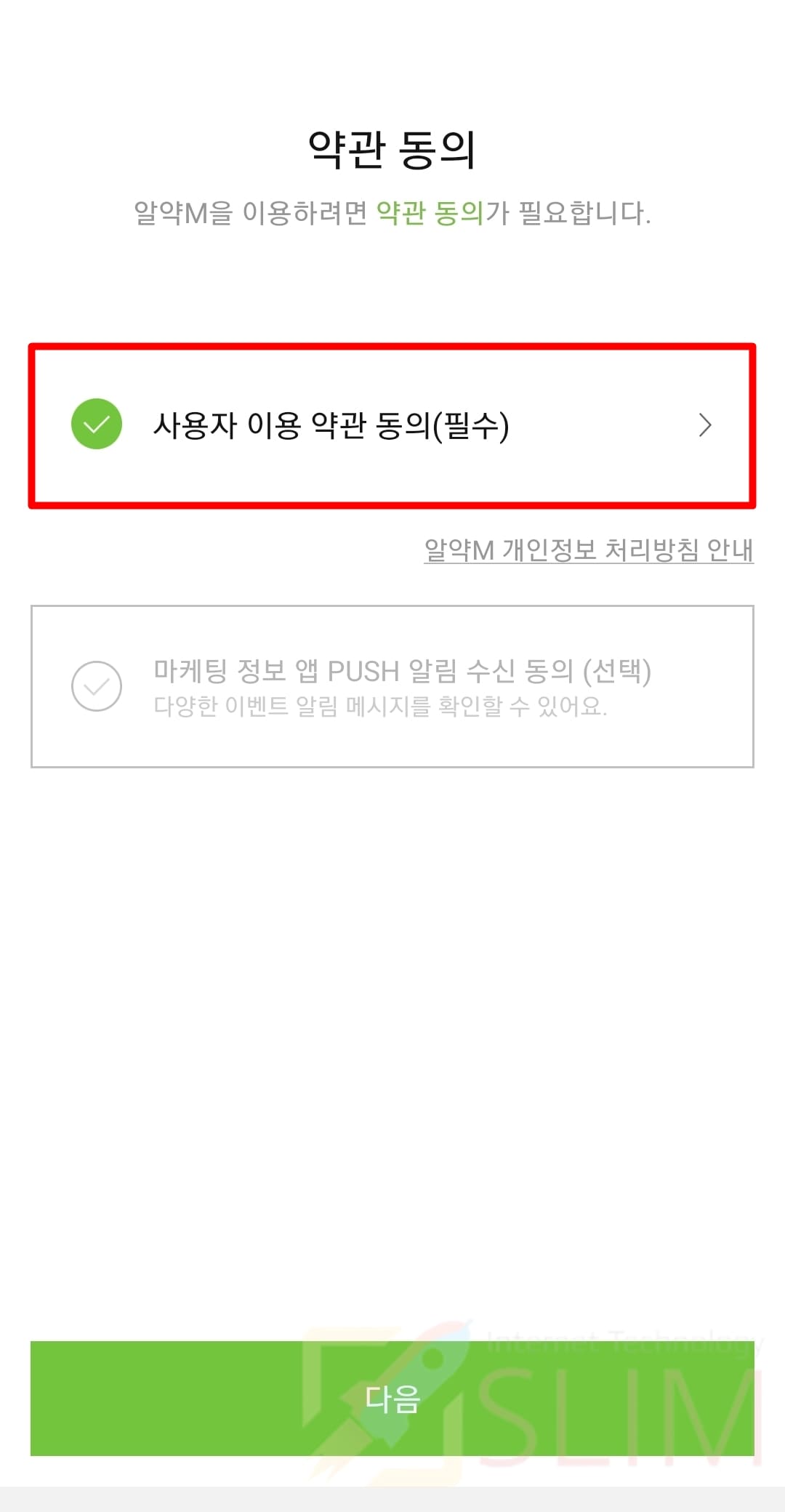
2. 앱을 실행하고 사용자 이용 약관에 동의합니다.
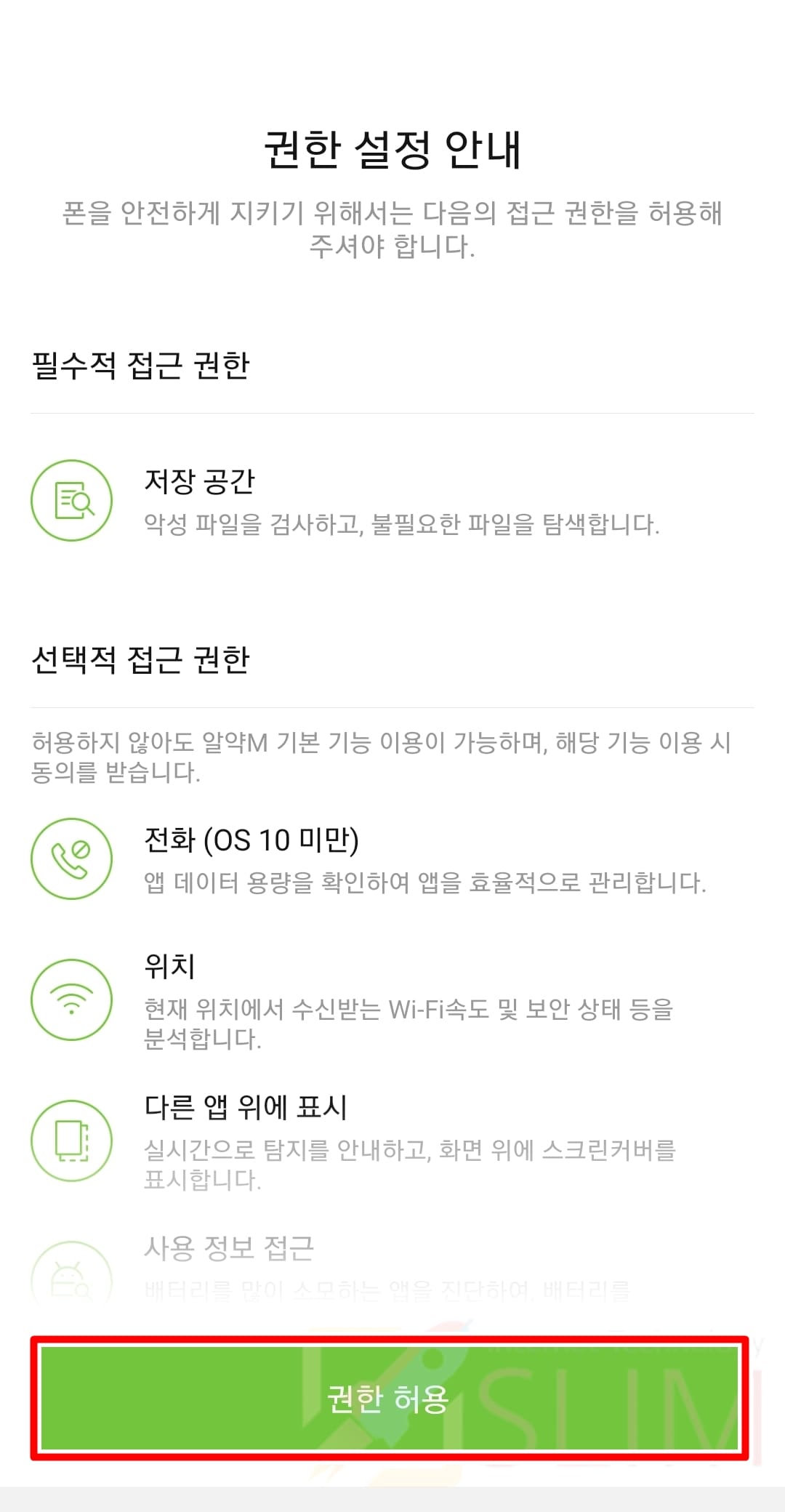
3. 권한 허용을 클릭합니다.

4. 다른 앱 위에 표시를 활성화합니다.
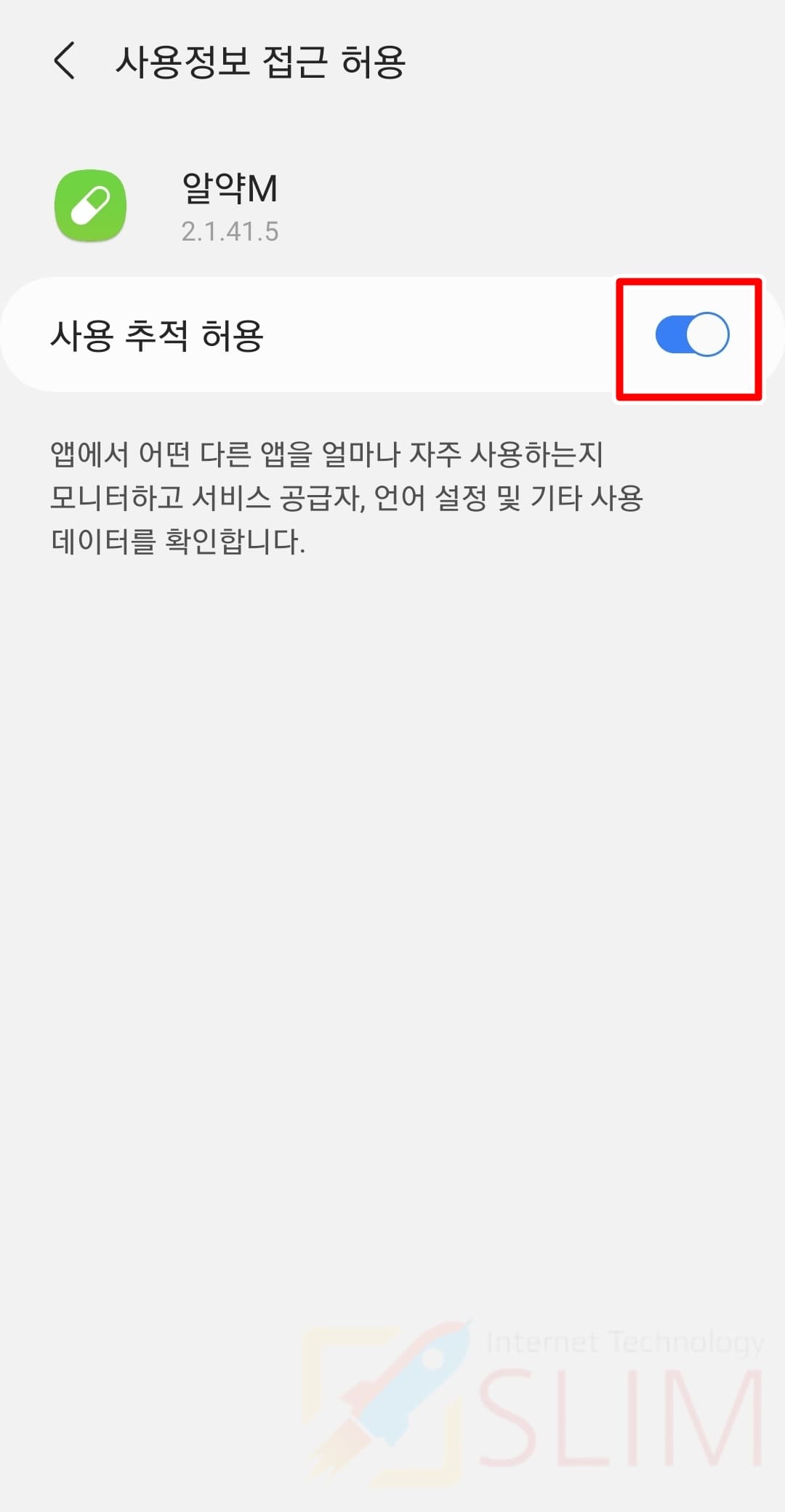
5. 사용정보 접근을 허용합니다.
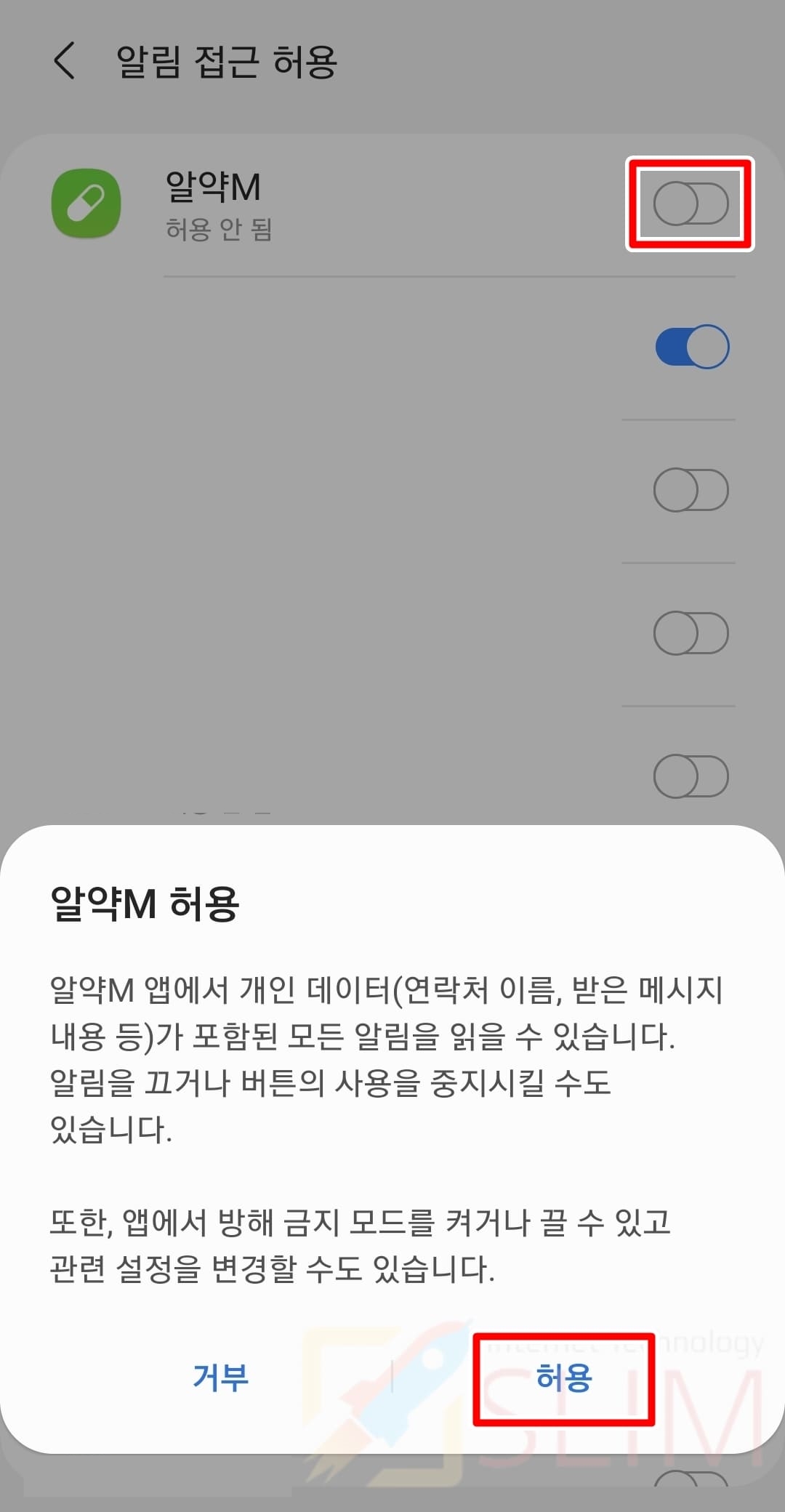
6. 알림 접근에 허용합니다.
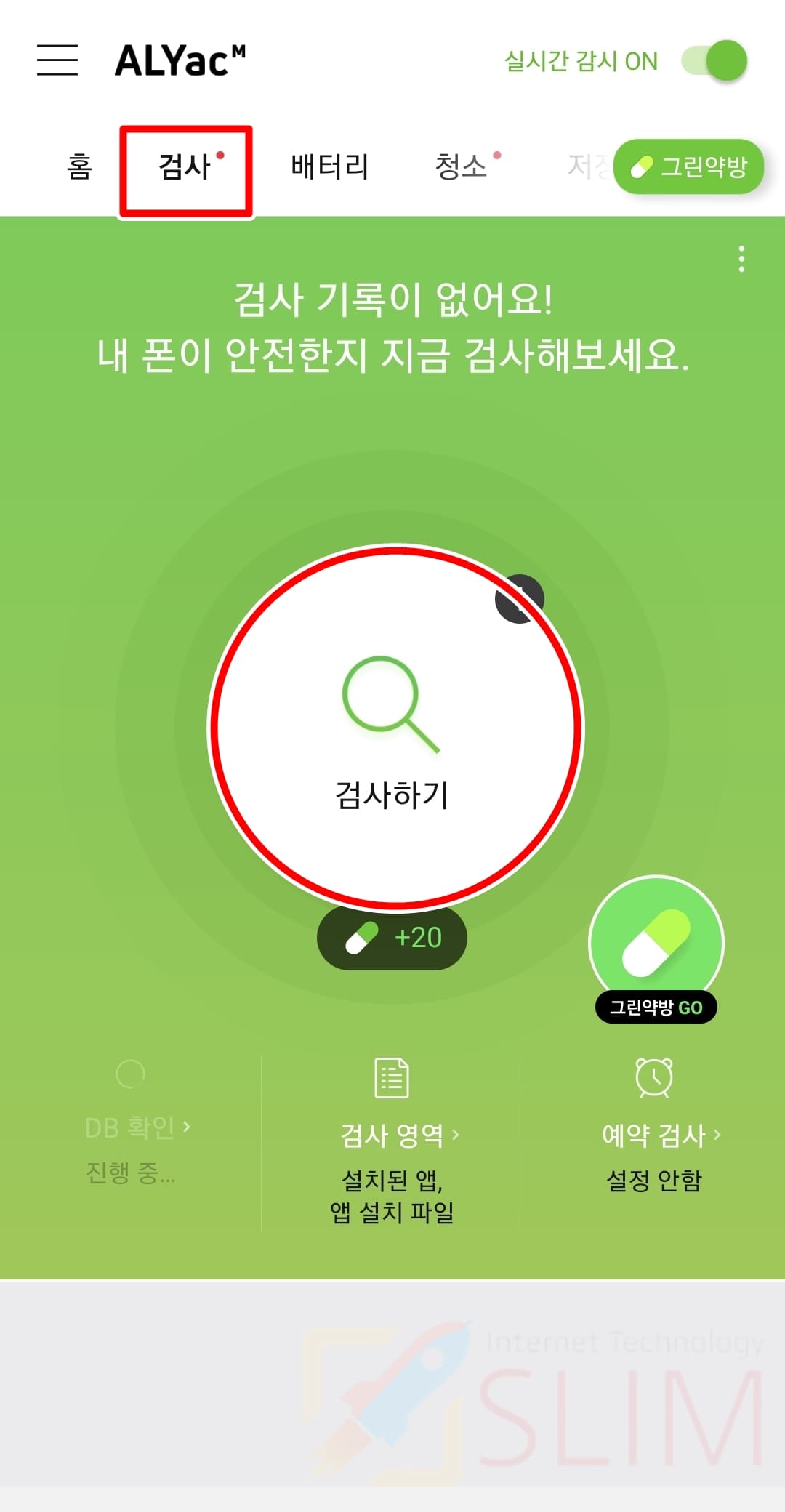
7. 검사 항목을 클릭합니다.
8. 중앙에 보이는 검사하기 버튼을 누릅니다.
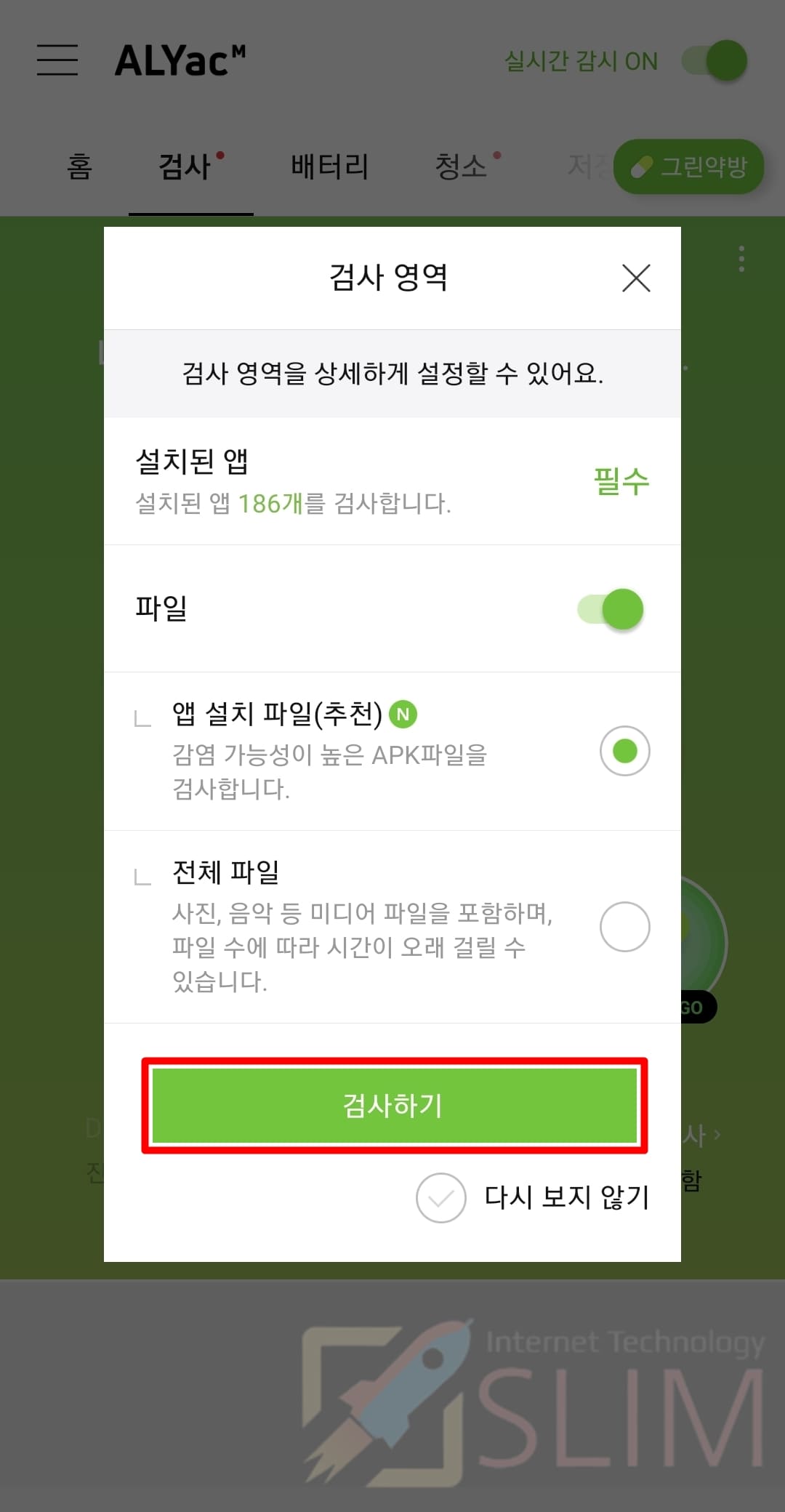
9. 검사 영역을 선택한 후 검사하기를 클릭합니다.
알약M에서는 추천 기능으로 앱 설치 파일(감염 가능성이 높은 APK 파일) 검사를 할 수 있고 전체 파일(사진, 음악 등 미디어 파일을 포함) 검사도 가능합니다. 개인적으로는 위의 기본 설정에서 제공되는 앱 바이러스 검사는 진행하였음으로 '전체파일'을 체크하여 정밀하게 바이러스를 검사해보실 것을 추천드립니다.
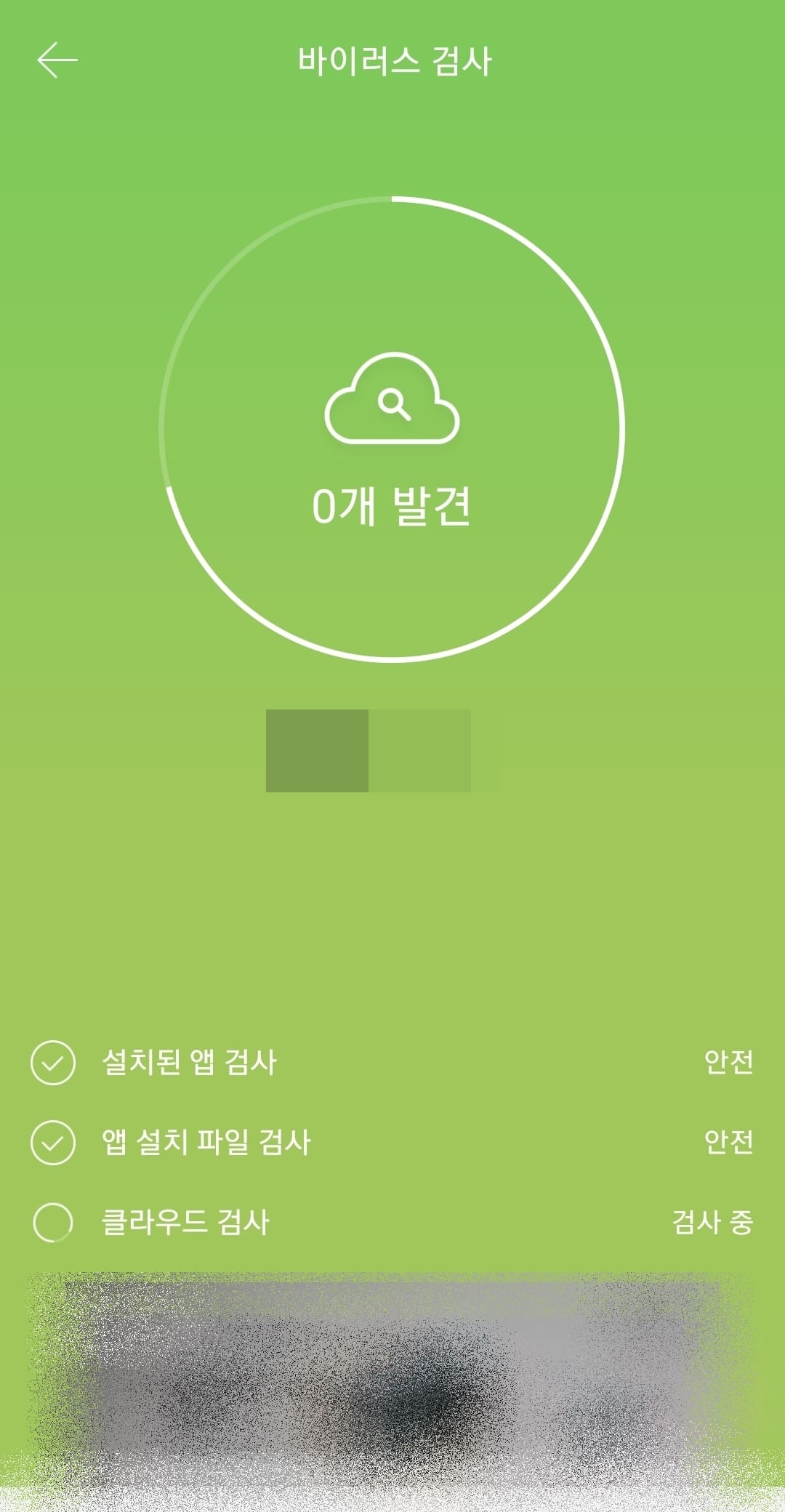
10. 휴대폰 바이러스 검사가 진행됩니다.
검사 진행 화면에서 앱, 파일, 클라우드 등 진행 상황과 검진된 대상을 바로 확인할 수 있습니다.
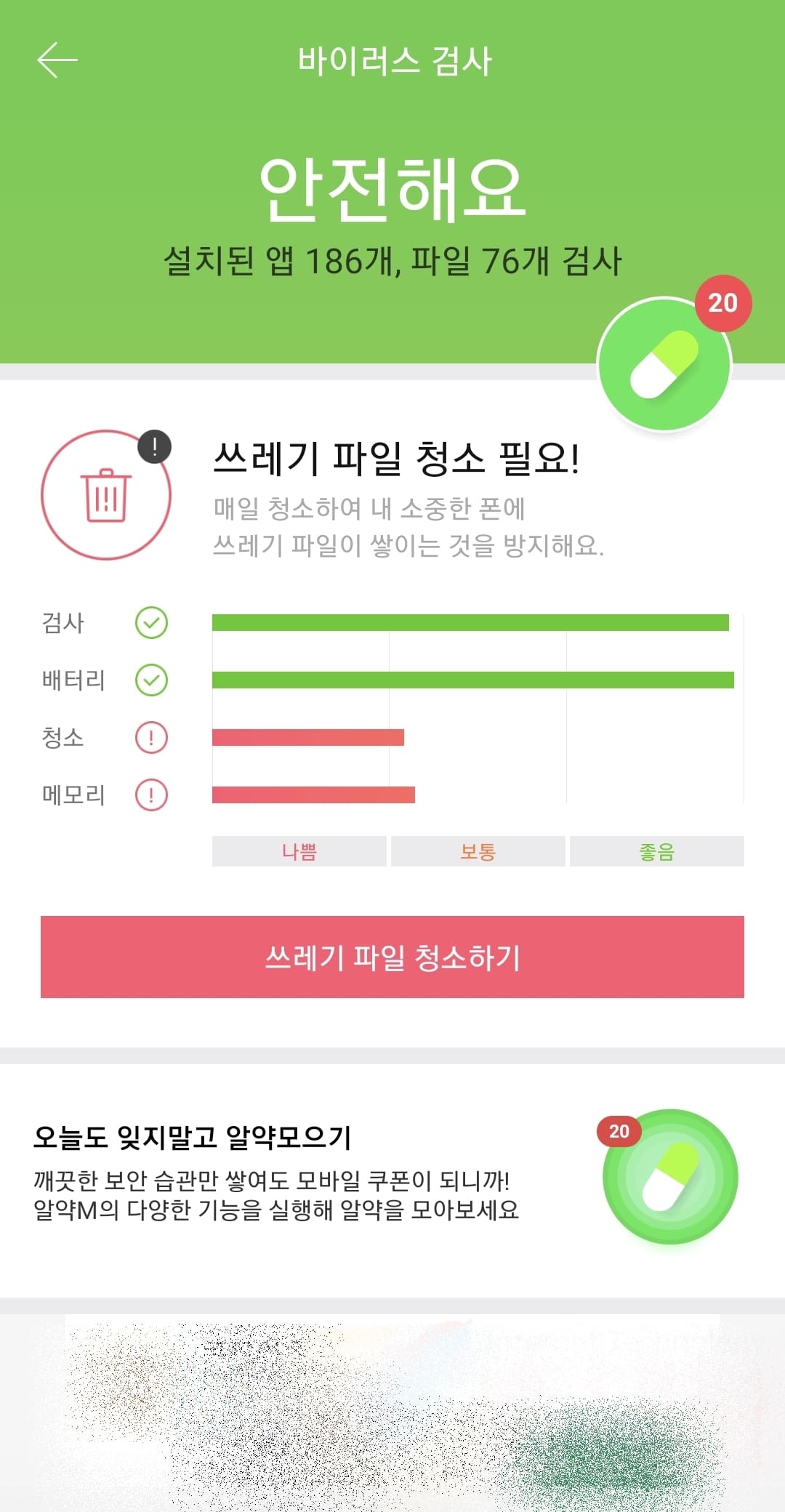
11. 휴대폰 바이러스 검사가 완료되었습니다.
바이러스가 보이는 앱이 있다면 치료 또는 삭제로 해결할 수 있으며, 스마트폰의 속도를 느리게 하는 쓰레기 파일들을 한방에 청소하는 것도 가능합니다. 이렇게 소개드린 알약M에서는 실시간으로 나의 휴대폰을 모니터링(감시)하여 바이러스의 침투나 위협이 감지되면 알림과 함께 치료를 할 수 있어서 365일 24시간 바이러스로부터 안전하게 사용할 수 있습니다. 그 외에 배터리나 파일 삭제등을 원클릭으로 한방에 관리할 수 있어서 휴대폰 필수 앱으로 추천드립니다.





